Windows lēnām uzlabo atbalstuvairāki monitori. Operētājsistēmā Windows 10 uzdevumjosla tiek parādīta primārā un sekundārā displeja apakšā. Sistēmas pulkstenis ir redzams arī abos displejos. Vecākajās Windows versijās uzdevumjosla tika parādīta visos displejos, bet sistēmas pulkstenis tikai nesen tika pievienots visu papildu displeju uzdevumu joslai. Šobrīd joprojām nav iespējams panākt, lai sistēmas tekne parādās abos displejos. Tas parādīsies tikai vienā displejā vienlaikus. Pēc noklusējuma tas tiek parādīts primārajā displejā. Ja jums ir kārtībā ar to, ka sistēmas tekne tiek parādīta tikai vienā displejā, bet jūs labprātāk to parādītu sekundārajā displejā, nevis primārajā, ir ļoti vienkāršs triks, kā to izdarīt.
Kopš pirms operētājsistēmas Windows 7 Windows ir ļāvusi lietotājiemlai pārvietotu uzdevumjoslu uz jebkuru ekrāna malu. Kad savienojat vairākus displejus, uzdevumjoslas pārvietošanas opcija paplašinās līdz uzdevumjoslas pārvietošanai uz citu displeju. Lai sistēmas tekne parādītos sekundārajā displejā, ar peles labo pogu noklikšķiniet uz uzdevumjoslas un pārliecinieties, vai tā ir atbloķēta. Opcijai “Bloķēt visas uzdevumjoslas” blakus tai nevajadzētu būt atzīmei. Ja tas notiek, noklikšķiniet uz tā, lai atbloķētu uzdevumjoslas.

Tagad velciet un nometiet uzdevumjoslu no galvenāparādīt otrajā sekundārajā displejā. Sistēmas tekne tagad parādīsies jūsu sekundārajā displejā. Primārā displeja uzdevumjoslā tiks parādīts tikai pulkstenis un datums.
Jums varētu rasties jautājums, kāda jēga ir kopš tā laikadienas beigās sistēmas tekne ir tikai vienā displejā. Šeit atšķirība ir tāda, ka sistēmas tekne ir pārvietota uz citu displeju, nepadarot šo displeju par galveno. Atverot jaunu lietotni, tā tiks atvērta jūsu primārajā displejā. Primārais displejs nav mainīts, bet uzdevumu joslas ir mainījušas vietas.










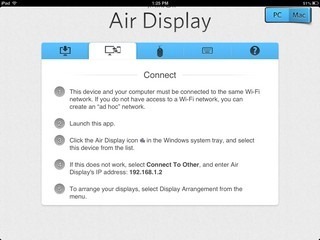

Komentāri